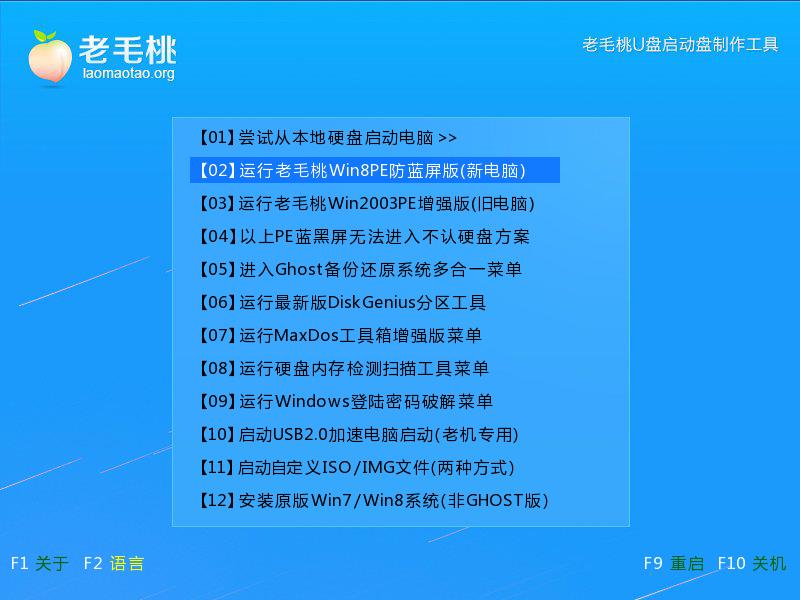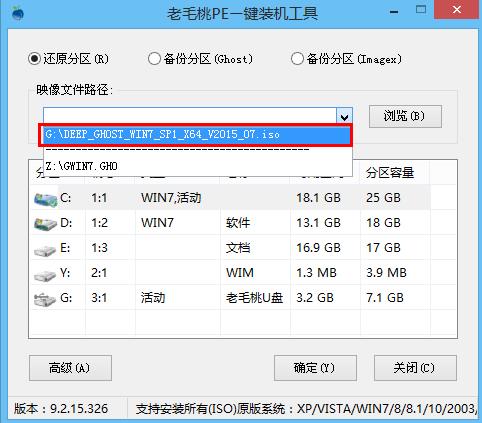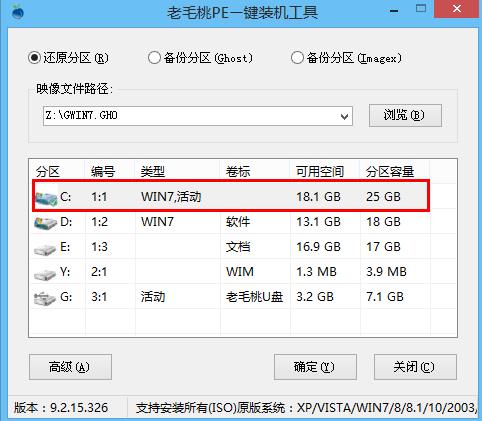联想电脑把win8系统改为win7系统步骤如下:
准备工具:
1、老毛桃U盘启动盘
2、win7系统镜像文件
一、联想电脑win8改win7需要将分区表格式转换,分区表格式转换步骤:
1、将老毛桃u盘启动盘插入计算机usb接口,重启计算机,当出现开机画面后按快捷键进入到老毛桃主菜单界面,选择【02】运行老毛桃Win2003PE增强版(装机推荐),回车确认。进入到Win2003PE增强版系统桌面后,歼亏毁双击打开“DiskGenius分区工具”,然后要删除所有分区,可以通过单击左侧的一个分区,再点击“删除分区”按钮实现;
2、分区都删除后,点击“保存更改”按钮,会弹出一个确认窗口,点击“是”,执行更改操作;
3、接下来点击左上角菜单栏中的“硬盘”,在出现的下拉选项中点击“转换分区表类型为MBR格式”;
4、这时会弹出一个警告窗口,点击“确定”,执行转化操作;
5、最后,需要重新进行硬盘分区,点击“快速分区”按钮,氏备在弹出的窗口中设置所需的分区数目,以及分区属性,完成设置后点击“确定”按钮。
二、win8改装win7步骤:
1、电脑,进入老毛桃主菜单后空镇选择运行win8pe,回车登录,如图所示:
2、随后会自动弹出老毛桃pe一键装机工具界面,在映像文件路径中点击u盘中的镜像文件,如图所示:
3、选择一个磁盘分区存放系统镜像(一般是c盘),点击“确定”按钮,如图所示:
4、然后装机工具会询问是否执行还原操作,点击确定开始安装。也可点击“高级”按钮设置密码、完成后操作,如图所示:
5、接下来,用户只需耐心等待直至电脑重启进入win7桌面即可,如图所示:
标签:win8,win7,联想